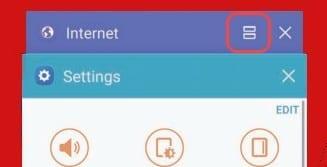Je hebt waarschijnlijk de commercials gezien waarin ze adverteren dat de Samsung Galaxy Note 9 "twee dingen tegelijk" kan doen, waardoor je op internet kunt surfen en tegelijkertijd je vrienden kunt berichten. Ze noemen dit de Multi-Window-functie, ook wel bekend als Split-Screen.
Hoewel dit waar is, is het enigszins beperkt. Je hebt een klein aantal apps die de Multi-Window-functie kunnen gebruiken, en die kun je ook niet toevoegen aan deze lijst, wat enigszins teleurstellend is. Hopelijk breiden ze dit in de toekomst uit, want het zou op deze manier veel nuttiger kunnen zijn.
Vensterweergave splitsen
Open de apps die u wilt gebruiken zoals u dat normaal zou doen.
Opmerking: de app moet een app zijn die meerdere schermen ondersteunt. Anders krijg je een bericht dat de app "gesplitste schermweergave niet ondersteunt".
Tik op de knop " Recent "  . Er verschijnt een lijst met uw actieve apps. Veeg omhoog of omlaag als u tussen de vermelde apps wilt verkennen.
. Er verschijnt een lijst met uw actieve apps. Veeg omhoog of omlaag als u tussen de vermelde apps wilt verkennen.
Tik op het pictogram met meerdere vensters links van de X in het app-venster. Het wordt geopend in de bovenste helft van het scherm.
Opmerking: Apps die niet het pictogram voor meerdere vensters hebben, kunnen niet worden uitgevoerd in de modus voor gesplitst scherm.
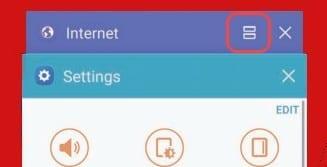
Tik op het pictogram met meerdere vensters (lijkt op een =-teken) in de rechterbovenhoek van de app.
Selecteer een andere app om beide apps in de modus voor meerdere vensters met gesplitst scherm uit te voeren.
U krijgt toegang tot extra opties voor meerdere vensters door op de cirkel tussen de vensters te tikken.
Gesplitst scherm verlaten
Zorg ervoor dat er twee apps in de modus voor gesplitst scherm worden uitgevoerd en tik vervolgens op het midden van de middelste balk die ze verdeelt. Er zou een menu moeten verschijnen waarin u de X kunt selecteren om de modus voor gesplitst scherm te verlaten. Het kan een paar pogingen kosten.
Aanpasbare venstermodus
Open een app die u wilt gebruiken zoals u dat normaal zou doen.
Tik op de knop " Recent "  . Er verschijnt een lijst met uw actieve apps. Veeg omhoog of omlaag als u tussen de vermelde apps wilt verkennen.
. Er verschijnt een lijst met uw actieve apps. Veeg omhoog of omlaag als u tussen de vermelde apps wilt verkennen.
Tik en houd de rand van de app die u tot een venster wilt verkleinen, vast en sleep deze vervolgens naar het vak dat op het scherm verschijnt.
De app wordt weergegeven in een apart venster dat de grootte kan wijzigen. U kunt nu de hoek slepen om het formaat te vergroten of verkleinen, of u kunt het venster naar wens over het scherm slepen.
FAQ
Waarom kan ik bij sommige apps geen gesplitst scherm gebruiken?
Sommige apps zijn niet compatibel met deze functie. Hier is momenteel geen oplossing voor.
Dit bericht is van toepassing op de Samsung Galaxy Note 9-modellen SM-G960* en SM-G965*.


 . Er verschijnt een lijst met uw actieve apps. Veeg omhoog of omlaag als u tussen de vermelde apps wilt verkennen.
. Er verschijnt een lijst met uw actieve apps. Veeg omhoog of omlaag als u tussen de vermelde apps wilt verkennen.